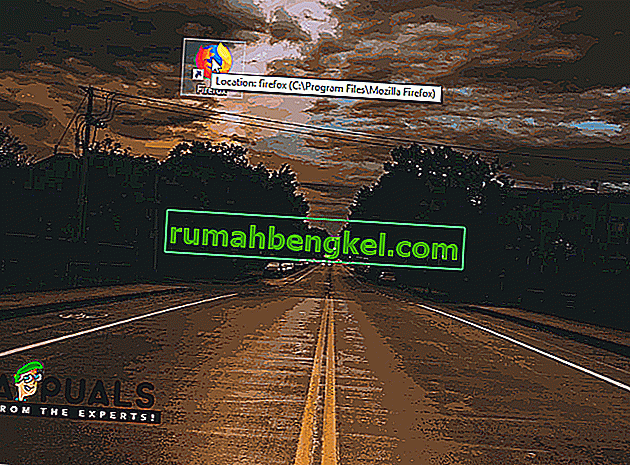Windows는 10 억 명 이상의 사용자가 사용하는 가장 인기있는 운영 체제 중 하나입니다. 이 모든 성공은 수년에 걸쳐 운영 체제의 일부가 된 수많은 기능 덕분입니다. 가장 최신 버전의 Windows는 Microsoft가 사용자에게 업그레이드를 요청한 "Windows 10"운영 체제입니다.

그러나 업그레이드에는 몇 가지 문제가 있습니다. " 이 파일의이 버전은 실행중인 Windows 버전과 호환되지 않습니다. "업그레이드 후 특정 응용 프로그램 및 설치 프로그램에서 오류 발생 이전 버전의 Windows에서. 이 기사에서는이 오류가 발생하는 이유에 대해 논의하고이를 완전히 제거 할 수있는 실행 가능한 솔루션을 제공합니다.
"이 파일의이 버전은 실행중인 Windows 버전과 호환되지 않습니다"오류의 원인은 무엇입니까?
여러 사용자로부터 수많은 신고를받은 후 문제를 조사하기로 결정하고 완전히 근절 할 수있는 솔루션을 고안했습니다. 또한 트리거되는 이유를 조사하고 다음과 같이 나열했습니다.
이전 버전과의 호환성 부족 : 실행하려는 응용 프로그램의 아키텍처와 Windows 아키텍처의 차이로 인해 오류가 발생합니다. 프로그램이 너무 오래되었거나 실행하려는 Windows 버전에 비해 너무 최신 버전 일 경우 발생할 수 있습니다. 모든 Microsoft 운영 체제에는 이전 버전과의 호환성이 통합되어 있지만 수동으로 트리거해야하므로 문제가 이전 버전과의 호환성과 관련된 경우 문제를 해결할 수 있습니다.
이제 문제의 본질에 대한 기본적인 이해를 얻었으므로 해결책으로 넘어갈 것입니다. 충돌을 피하기 위해 단계를 신중하고 정확하게 따르십시오.
해결 방법 : 호환성 설정 변경
소프트웨어가 사용중인 Windows 버전과 호환되지 않는 경우이 오류가 발생합니다. 따라서이 단계에서는 특정 호환성 설정을 변경합니다. 그에 대한:
- 실행하려는 프로그램의 설치 디렉토리를 엽니 다.
- 프로그램 의 기본“ .exe ”를 마우스 오른쪽 버튼으로 클릭 합니다.
- " 속성 "을 선택 하고 " 호환성 "탭을 클릭합니다 .
- Windows 10/8의 경우 " 호환성 문제 해결사 실행 "을 클릭하고 Windows 7의 경우 " 설정 선택 도움말 "을 클릭하십시오 .
- " 권장 설정 시도 "옵션을 클릭하고 " 테스트 "옵션을 클릭하십시오 .
- 프로그램 작동하면 "클릭 예 저장 이 설정 는"선택하지 않을 경우 "옵션 없음 보십시오 다른 설정을 ".
- 화면 지침을 따르고 프로그램이 작동 할 때까지 프로세스를 반복합니다.
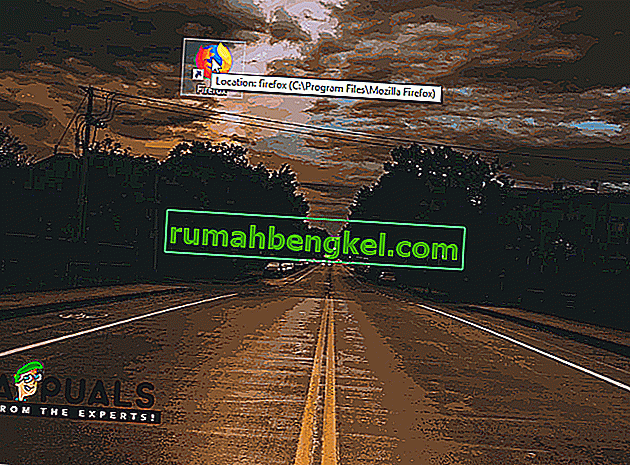
참고 : "32 비트"운영 체제를 사용 중이고 64 비트 소프트웨어를 설치하려는 경우 운영 체제를 64 비트로 업그레이드하거나 소프트웨어의 32 비트 버전을 검색하는 것이 좋습니다. . 또한 Nvidia Graphics 설치 프로그램에 문제가있는 경우이 문서를 참조하십시오.